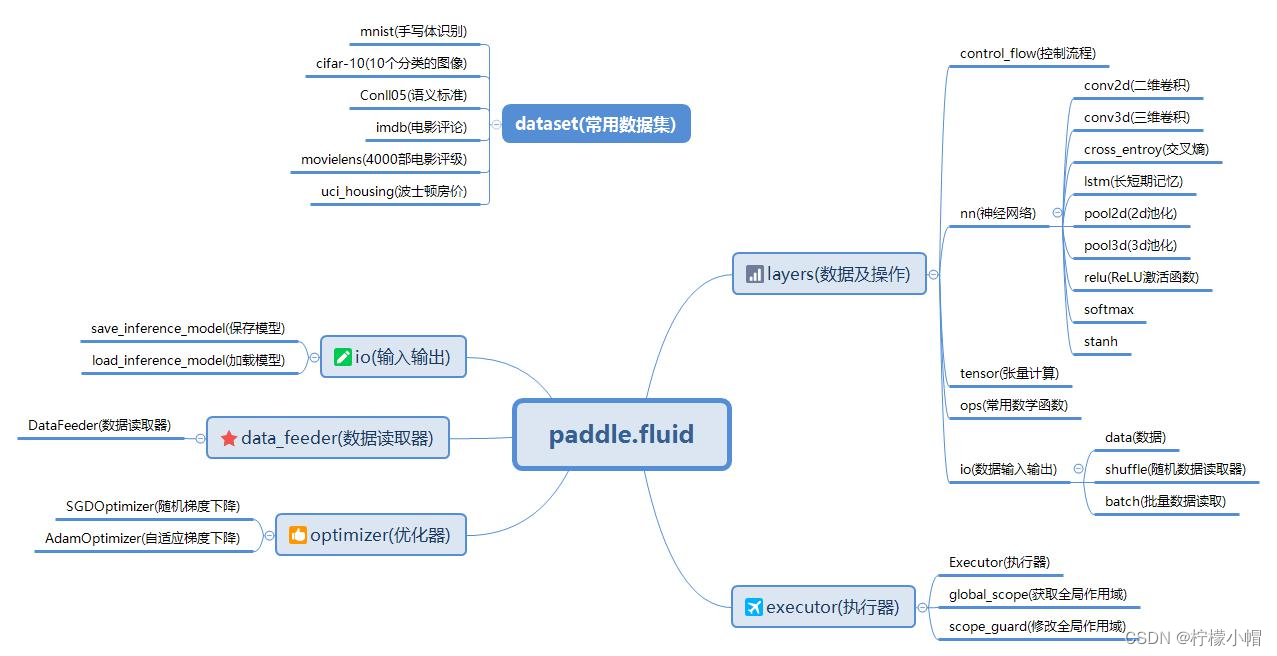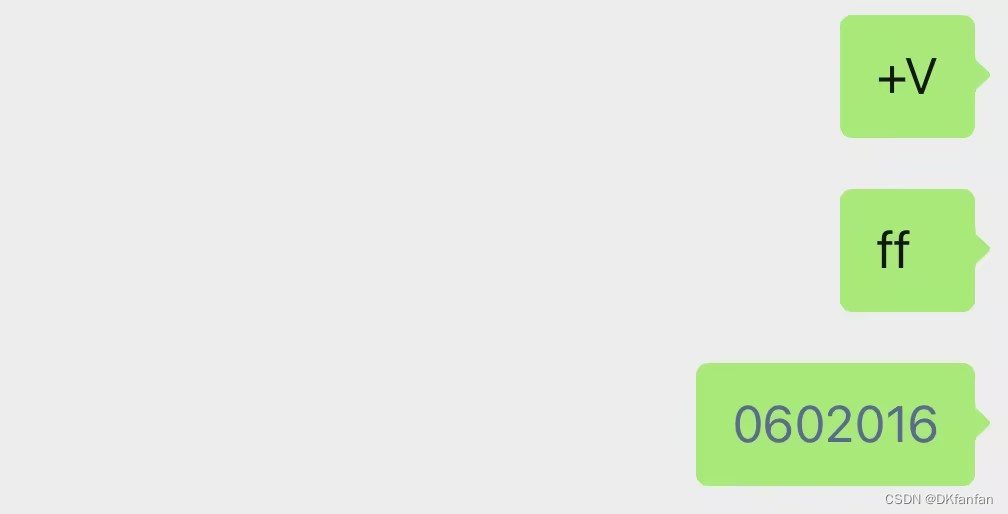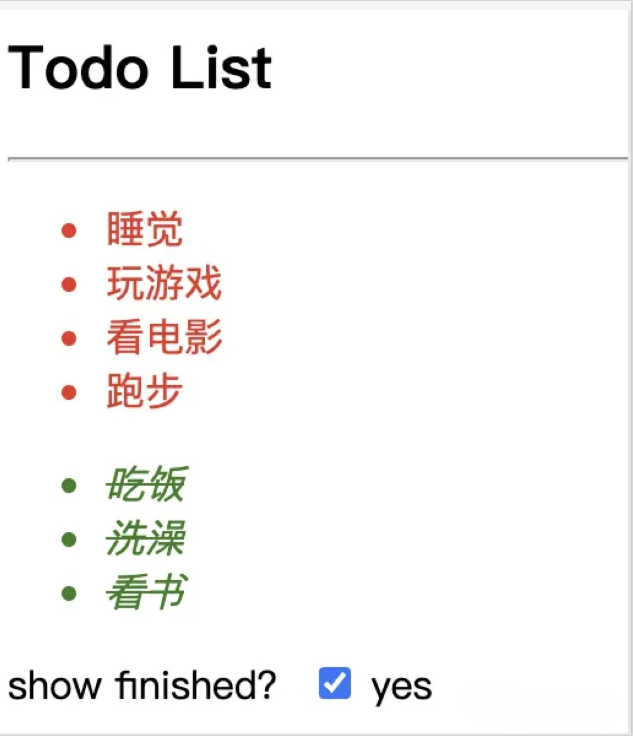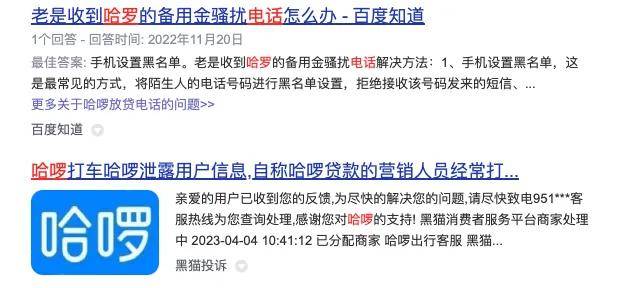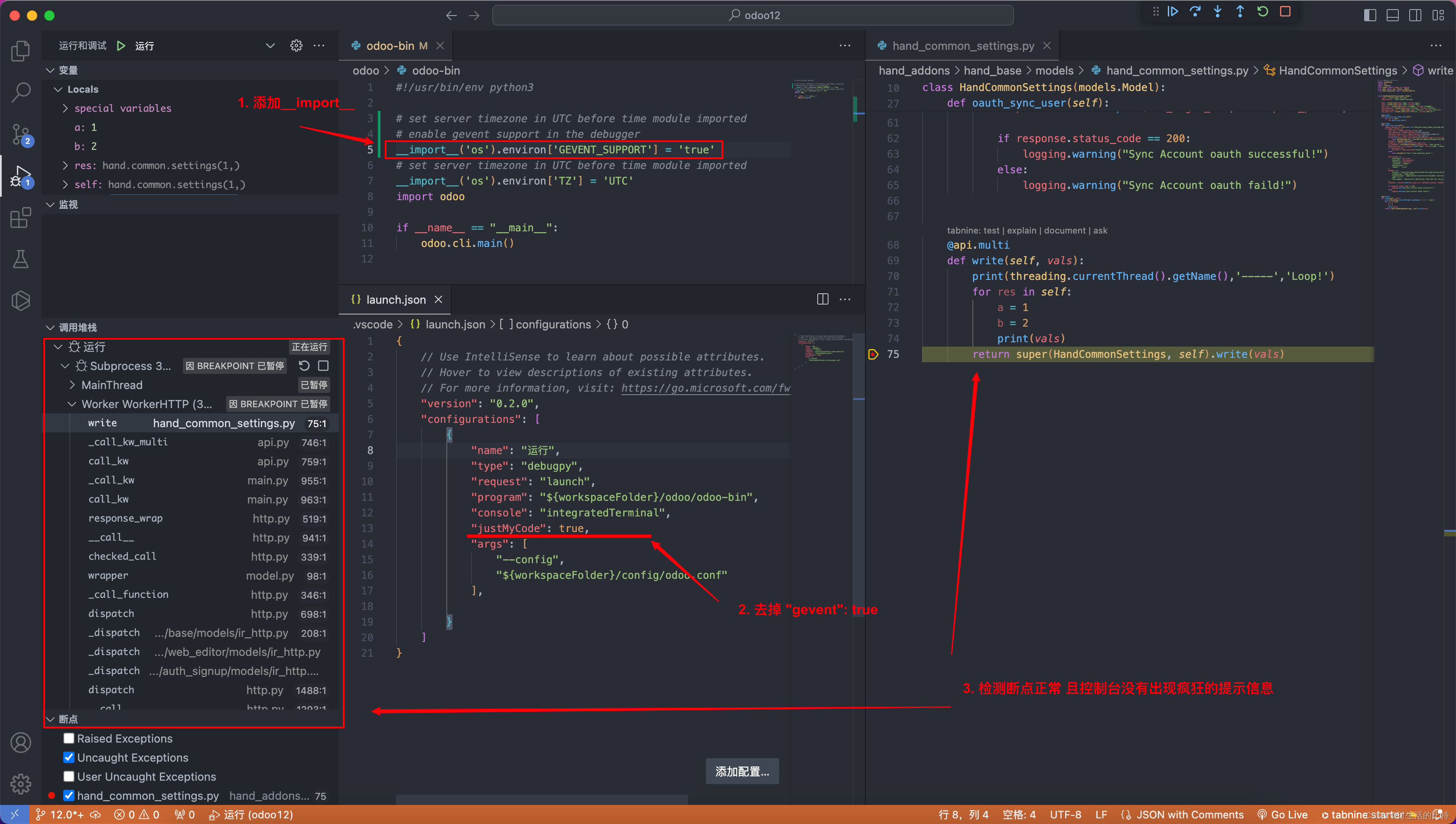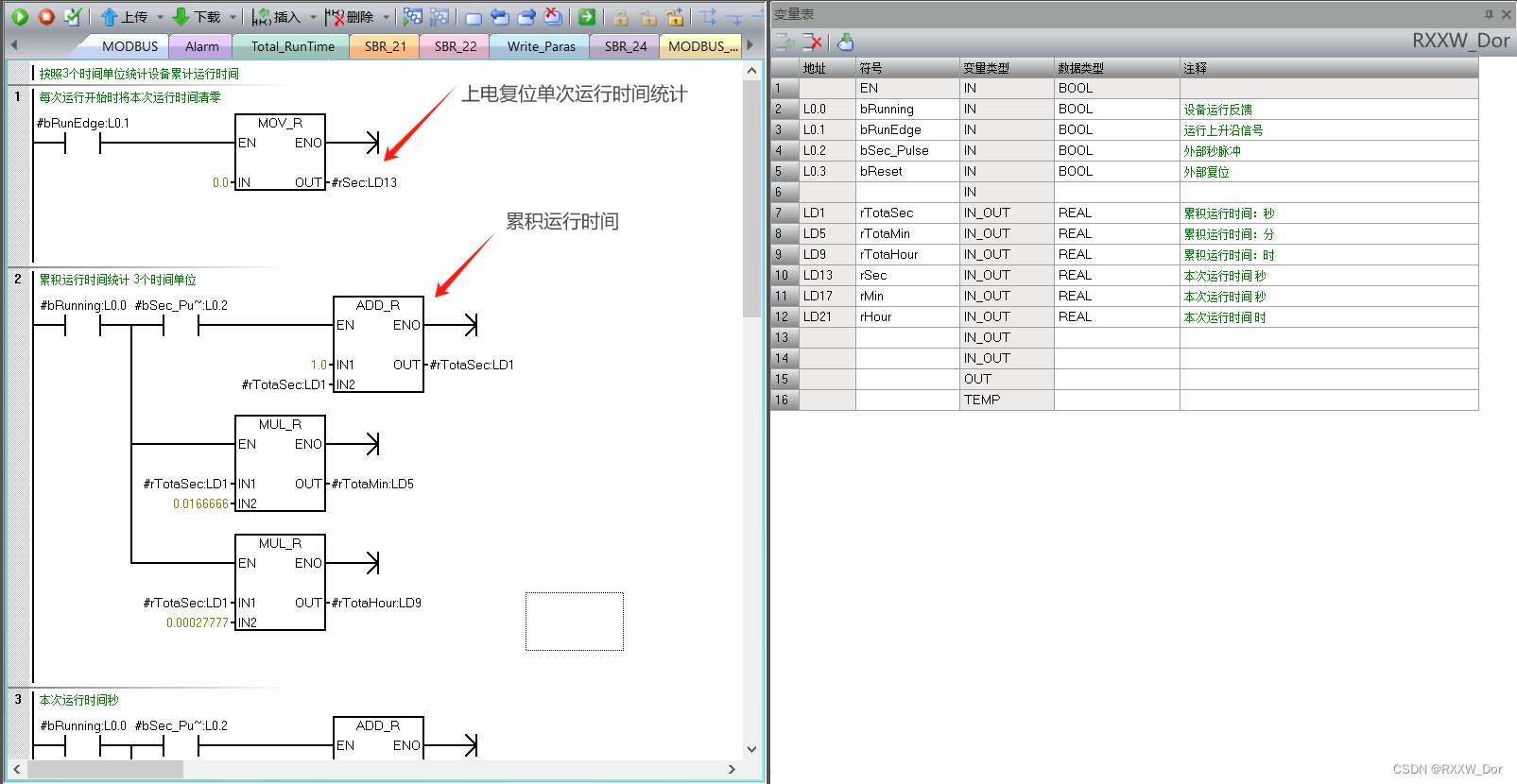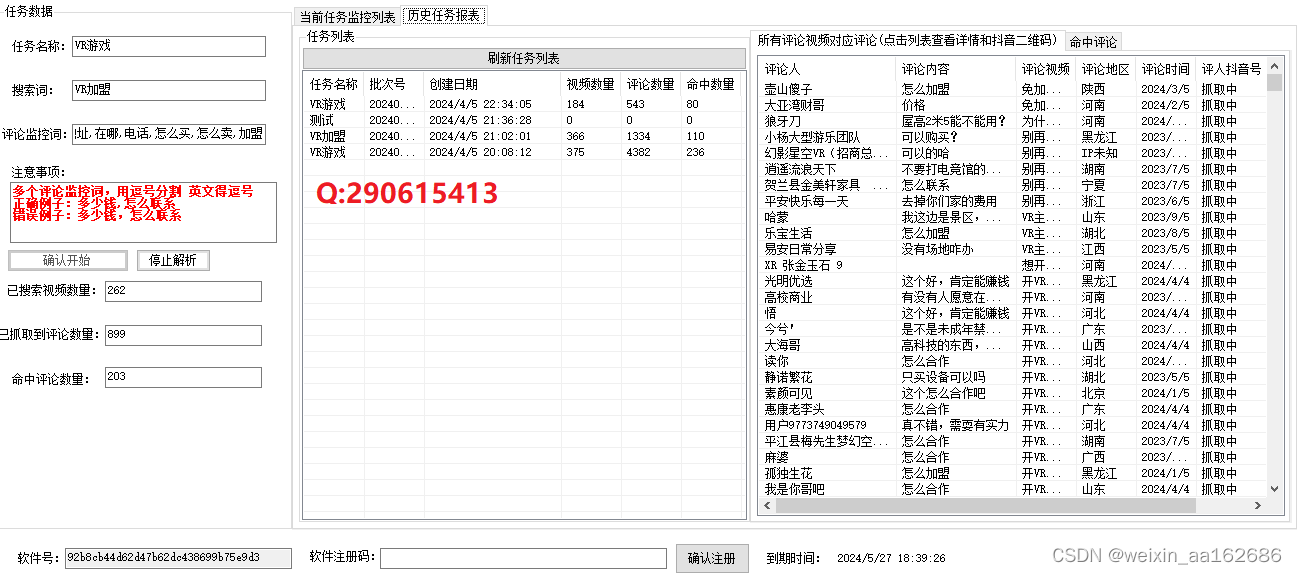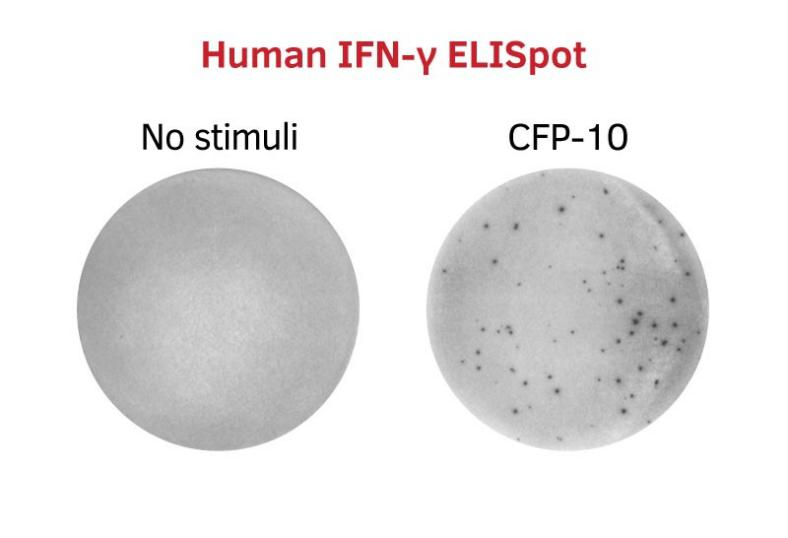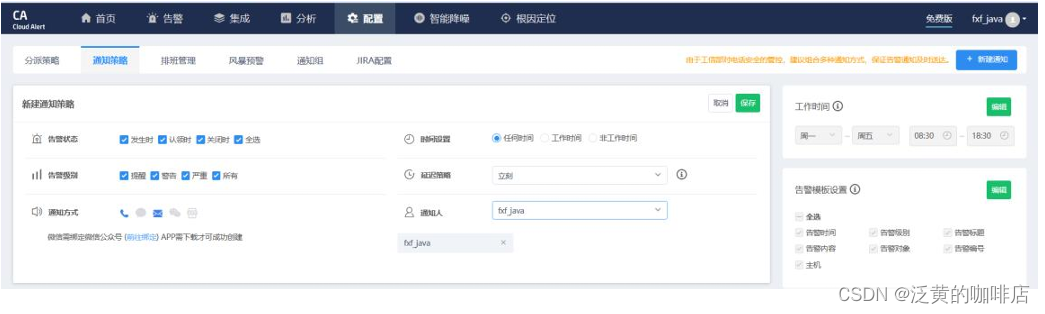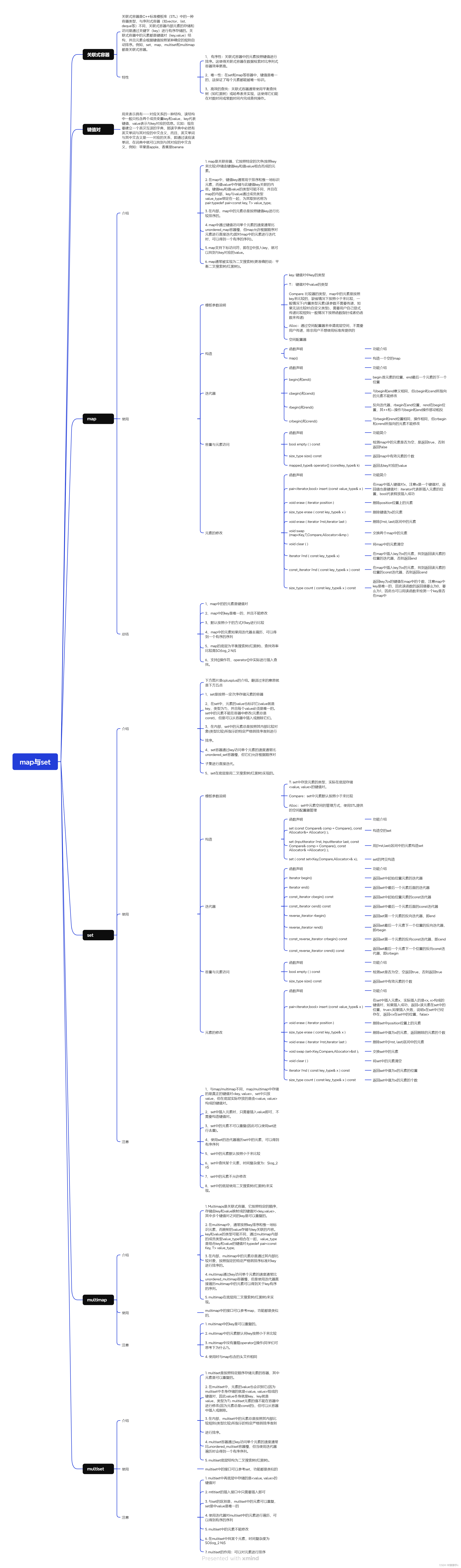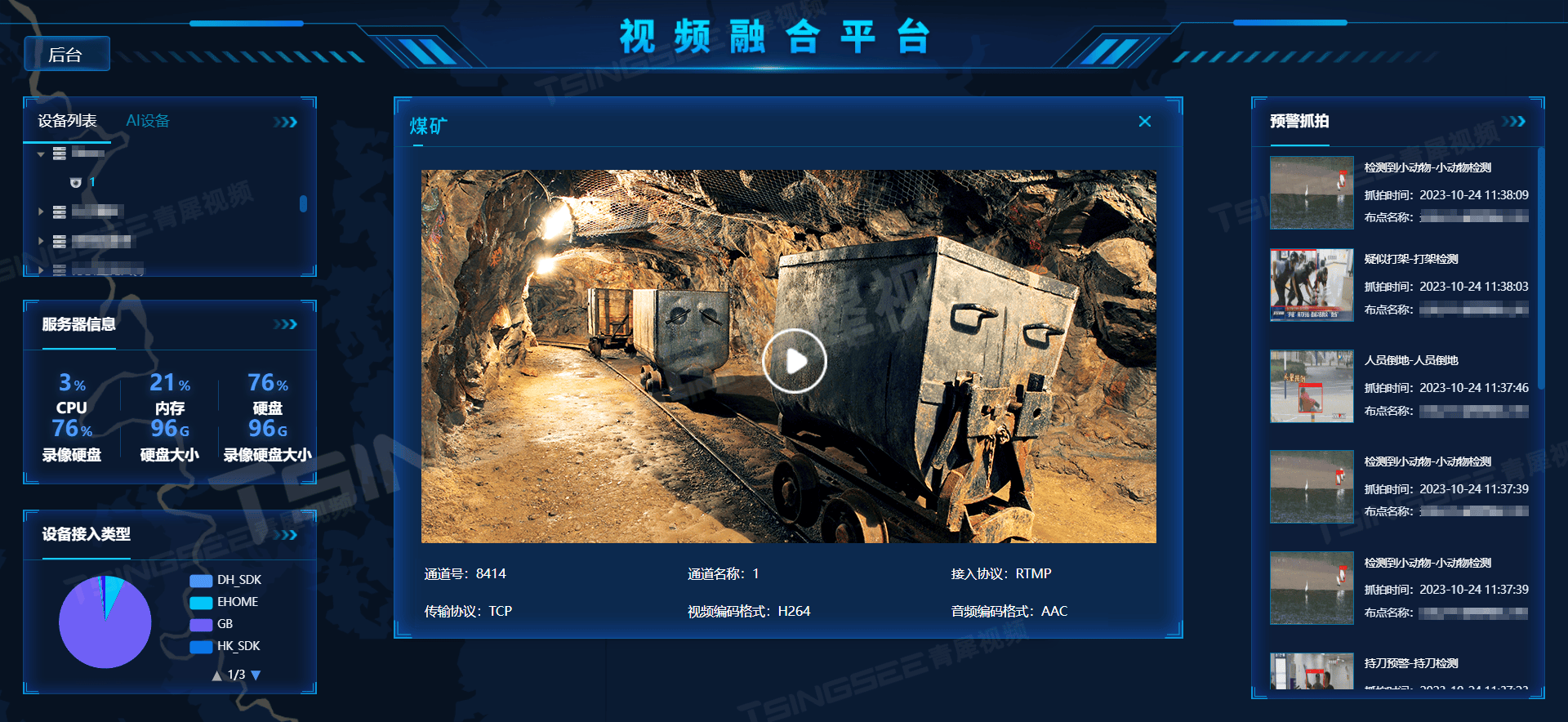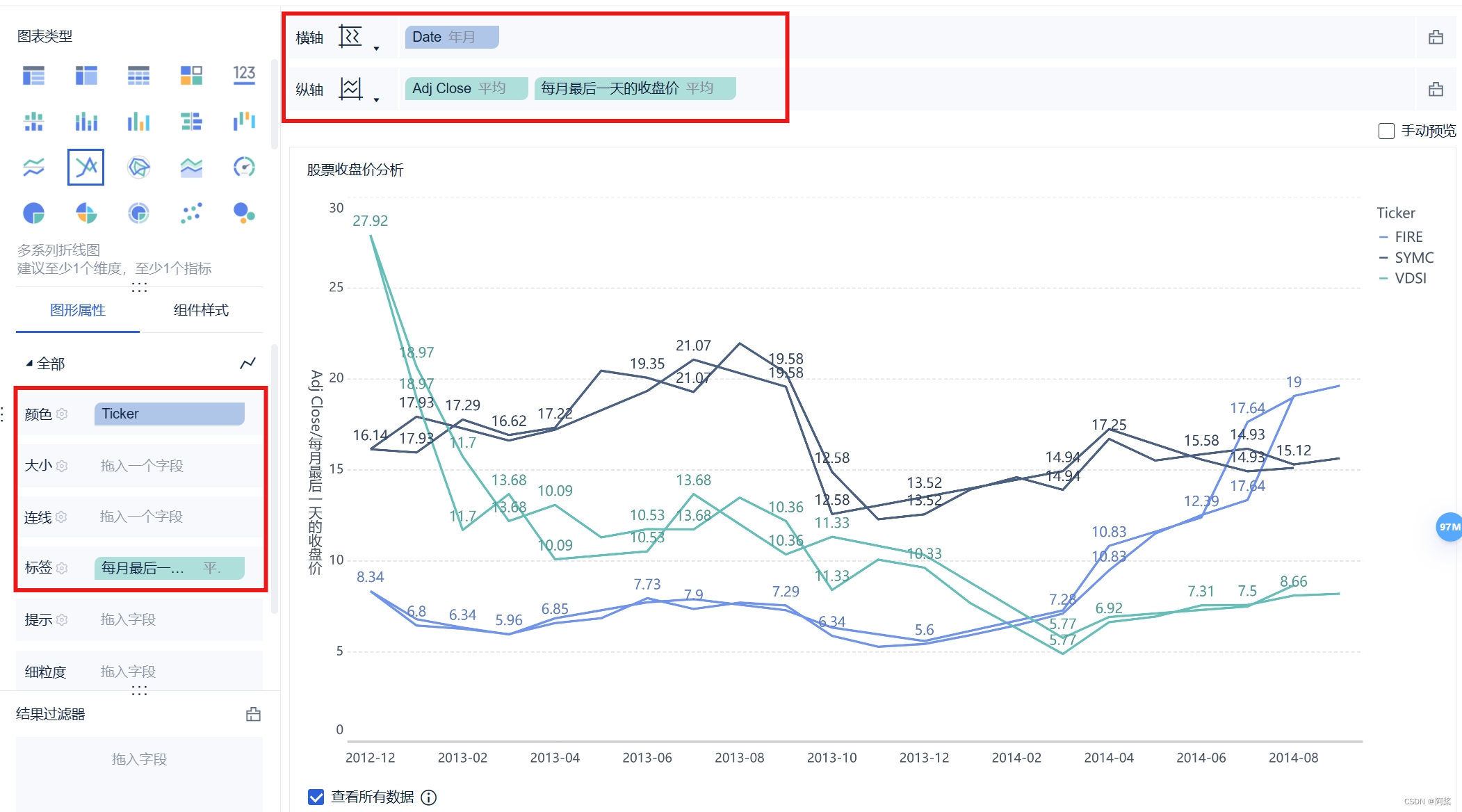学习笔记,仅供参考!
动画重定位 是对现有动画稍加修改后用于多个角色的过程,它使你无需创建全新的动画,因为你可以在多个角色间共享动画资源。
存在两种形式的动画重定位,在第一种形式中,你要与之共享动画的角色的骨架使用了与最初为其创建动画的目标角色 相同的骨架 。 在另一种形式的动画重定位中,需要使用称为 骨架绑定(Rig) 的中间对象,它使你能够对来自一个角色的骨架的动画进行重定位,然后将该骨架的骨骼信息传递给 另一个骨架 (使用这两个骨架共享的骨架绑定)。
使用相同骨架的重定位步骤:
-
在 内容浏览器 中,打开用于每个角色的 骨架 资源。
-
在 骨架编辑器 的 骨架树(Skeleton Tree) 窗口中,选中 显示重定位选项(Show Retargeting Options) 复选框。
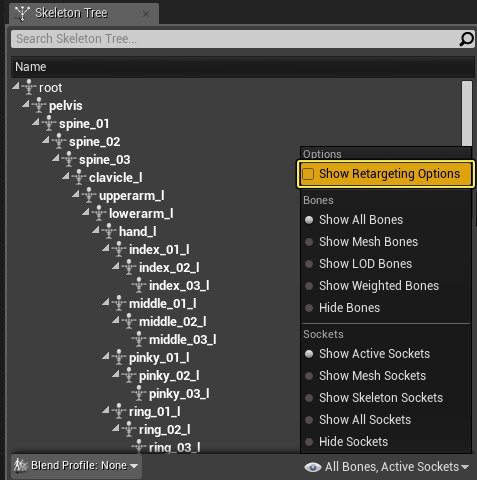
-
右键单击 骨架树 中的 根(Root) 骨骼,然后选择 递归地设置平移重定位骨架(Recursively Set Translation Retargeting Skeleton) 。
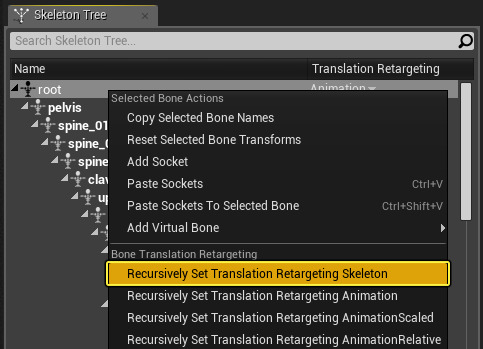
此设置可以确保所有骨骼都使用该骨架的静态平移(稍后我们将修改特定骨骼以用于重定位)。
-
找到 骨盆(Pelvis) 骨骼或与之相当的骨骼,然后单击下拉框并选择 比例动画(AnimationScaled) 。
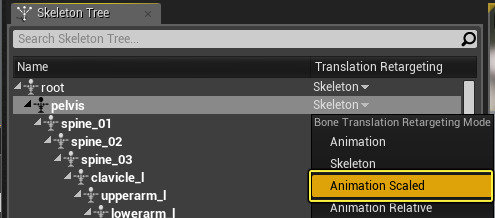
此设置可以确保该骨骼位于合适的高度,同时仍能活动。对于你希望平移能够被制成动画和重定位的任何其他骨骼,你也都应使用此设置。
-
找到 根(Root) 骨骼、 IK 骨骼、你可能使用了的 武器(Weapon) 骨骼或其他标记式骨骼并将它们设置为 动画(Animation) 。
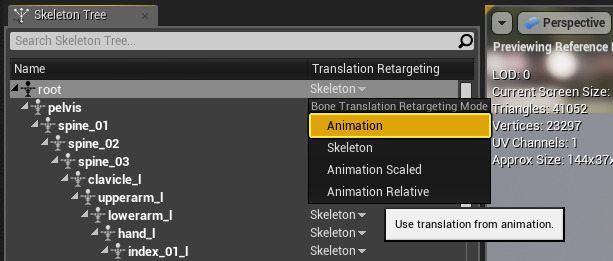
通过将 动画(Animation) 用作"骨骼平移重定位模式(Bone Translation Retargeting Mode)",骨骼平移就会来自动画数据本身,不会更改。
你可能必须针对不同骨骼尝试不同的方法才能生成你想要的结果。
-
在视口中单击 场景设置(Scene Setup) 按钮并选择另一个 预览网格体(Preview Mesh) 。
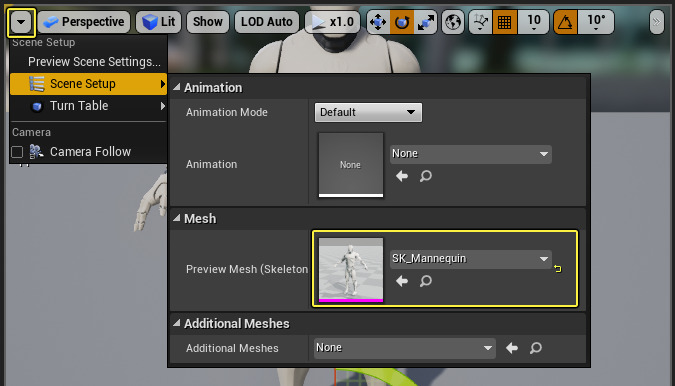
针对不同的 骨架网格体 尝试不同的动画,以确保对于每个动画骨架的设置都正确。
-
在视口中,单击 显示(Show) 并选中 非重定位动画(NonRetarget Animation) ,然后在 骨骼(Bone) 下,选择 所有层级(All Hierarchy) ,以使所有骨骼都显示。
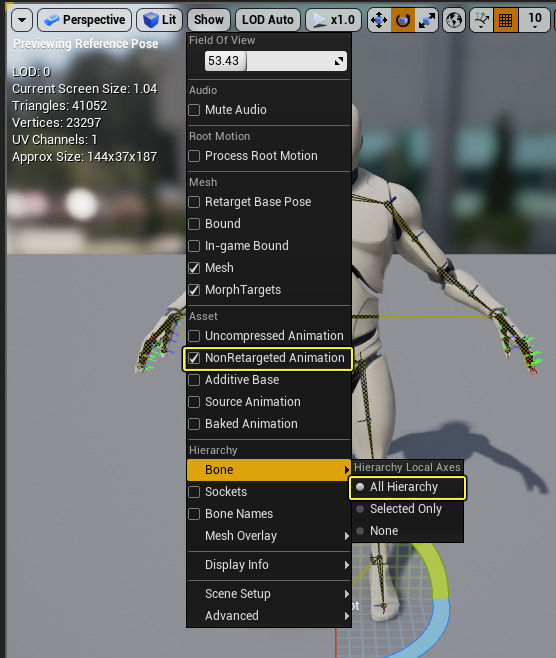
最终结果
现在你应可在骨架上看到与下图所示类似的结果。
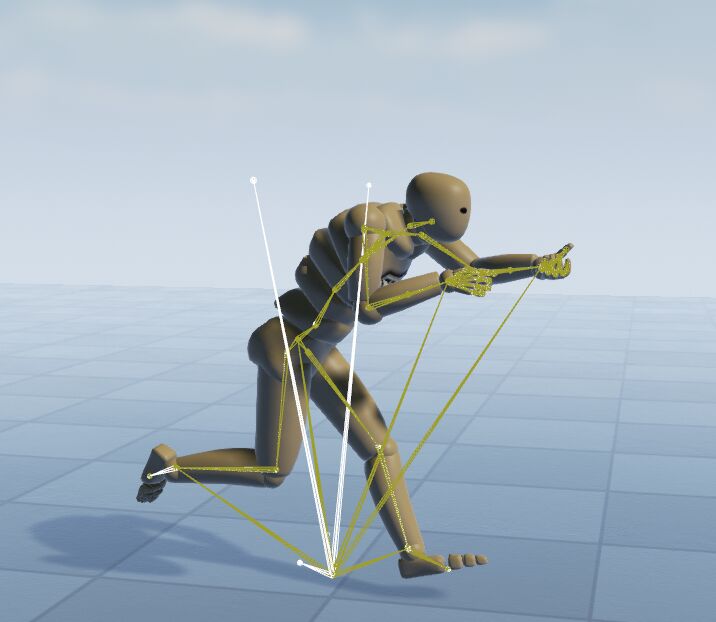


| 基本角色 | 矮壮角色 | 高瘦角色 |
上图中以米黄色显示的是原骨架,以白色显示的是当前、重定位后的骨架。对角色应用重定位以后,系统就不再考虑它们的比例差异,应用的动画会在不同角色身上正常播放,原骨架(米黄色的骨架)将在矮小角色和高大角色身上的相同位置显示。